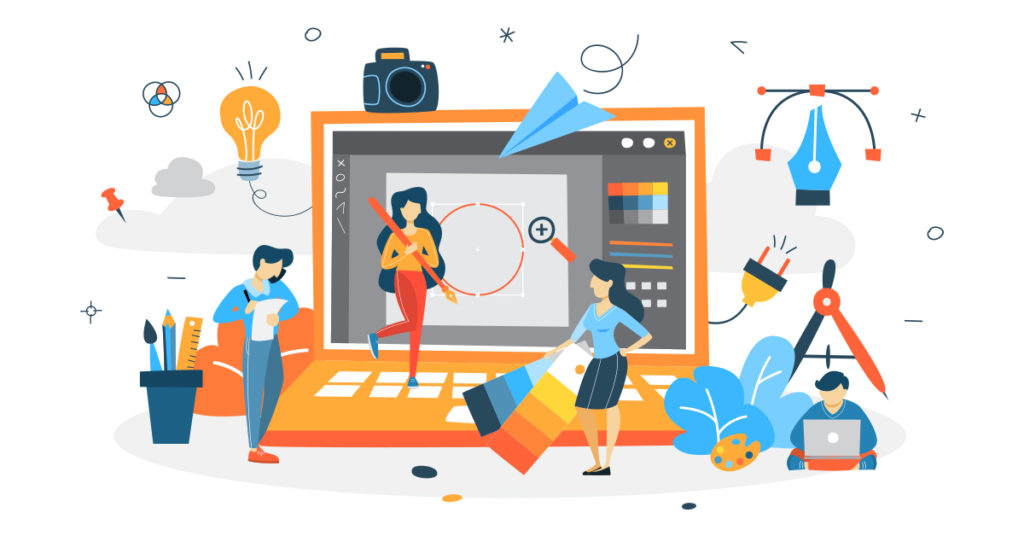
Vandenženklių pridėjimas prie PDF failų yra puikus būdas apsaugoti vertingą turinį ir užtikrinti, kad jūsų darbas būtų tinkamai įvertintas. Nesvarbu, ar norite pažymėti PDF vandenženklį internete, ar sukurti pasirinktinį vandenženklį naudodami Python, procesas yra paprastas ir nesudėtingas. Šiame tinklaraščio įraše išnagrinėsime, kaip pridėti vandens ženklą prie PDF failų naudojant internetinius įrankius ir naudojant Python. Nesvarbu, ar norite įterpti tekstinį vandens ženklą, ar pridėti vaizdo vandens ženklą, šiame vadove bus parodyta, kaip pridėti vandens ženklą į PDF internete ir kaip nemokamai pridėti vandens ženklą į PDF.
- Įterpti vandens ženklo API
- Pridėkite vandenženklį prie PDF naudodami Python
- Norėdami pridėti teksto vandens ženklą, naudokite komandą cURL
- Norėdami pridėti vaizdo vandens ženklą, naudokite komandą cURL
Informacija: „Aspose“ teikia nemokamus internetinius „PowerPoint“ įrankius, kurie leidžia pridėti vandens ženklus prie pristatymų ir pašalinti vandens ženklus iš pristatymų.
Įterpti vandens ženklo API
Aspose.PDF Cloud yra mūsų apdovanojimus pelniusi REST API, teikianti funkcijas, skirtas PDF failams kurti, tvarkyti ir pateikti įvairiais išvesties formatais. Taip pat galite įkelti EPUB, HTML, TeX, SVG, XML ir kt failus ir išsaugoti juos PDF formatu su mažiau kodo eilučių. Įspūdingiausia šios API dalis yra jos nuo platformos nepriklausomos galimybės. Įdiekite ir naudokite PDF apdorojimo galimybes bet kurioje platformoje, įskaitant stalinį kompiuterį, žiniatinklį ar mobilųjį. Nereikia įdiegti „Adobe Acrobat“ ar kitų programų, kad atitiktų jūsų reikalavimus.
Kadangi šiame straipsnyje akcentuojame „Python“ kalbą, pirmiausia turime įdiegti Aspose.PDF Cloud SDK, skirtą Python, kuri yra „Aspose.PDF Cloud API“ paketas. SDK galima atsisiųsti per PIP ir GitHub saugyklas. Taigi, norėdami įdiegti naujausią SDK versiją sistemoje, terminale / komandų eilutėje vykdykite šią komandą.
pip install asposepdfcloud
MS Visual Studio
Jei jums reikia tiesiogiai pridėti nuorodą į savo Python projektą, esantį Visual Studio IDE, ieškokite asposepdfcloud kaip paketo Python aplinkos lange.
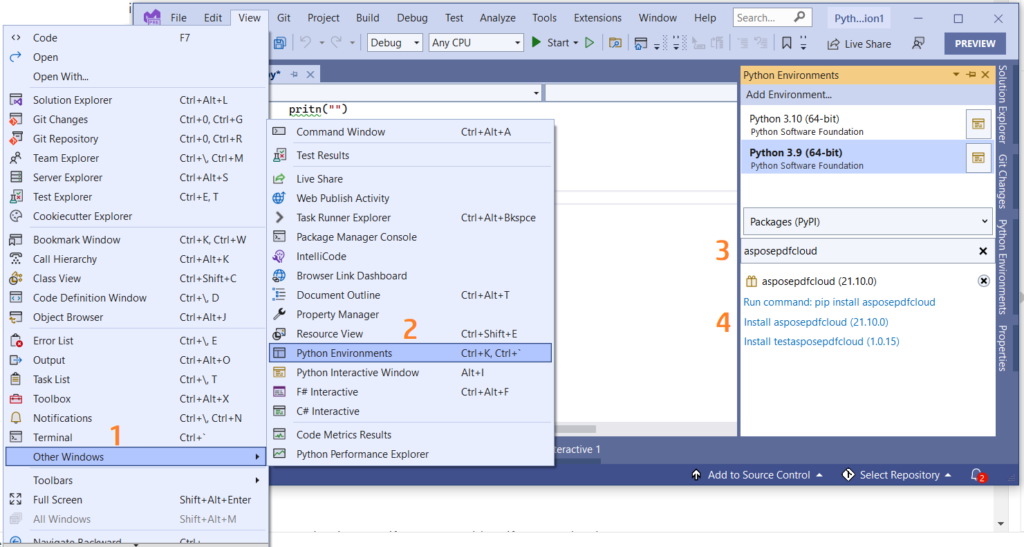
1 vaizdas: Aspose.PDF Cloud SDK, skirtas Python paketui.
Įdiegę turime gauti kliento kredencialus iš Aspose.Cloud dashboard. Jei neturite paskyros, galite užsiprenumeruoti naudodami „GitHub“ arba „Google“ paskyrą.
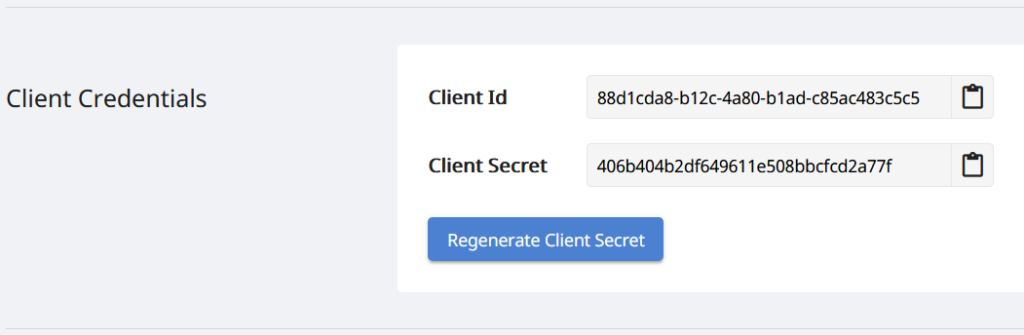
2 vaizdas: – kliento kredencialai Aspose.Cloud prietaisų skydelyje.
Pridėkite vandenženklį prie PDF naudodami Python
Norėdami pridėti tekstinį vandens ženklą PDF dokumente naudodami Python, vadovaukitės toliau pateiktomis instrukcijomis.
- Sukurkite „ApiClient“ klasės egzempliorių, kaip argumentus pateikdami išsamią „Client ID“ ir „Client Secret“ informaciją
- Antra, sukurkite PdfApi klasės egzempliorių, kuris kaip argumentą paima ApiClient objektą
- Trečia, nurodykite įvesties PDF failo pavadinimus, gauto PDF pavadinimą ir puslapio numerį, kuriame reikia pridėti vandens ženklą
- Dabar sukurkite antspaudo objektą ir nurodykite savybes, susijusias su pasukimo kampu, neskaidrumu, horizontaliu ir vertikaliu lygiavimu, vandens ženklo verte, šrifto informacija, priekinio plano ir fono spalvų informacija.
- Galiausiai iškvieskite PdfApi klasės metodą postpagetextstamps(..), kad pridėtumėte vandens ženklą į PDF.
# Norėdami gauti daugiau pavyzdžių, apsilankykite https://github.com/aspose-pdf-cloud/aspose-pdf-cloud-python
def textWatermark():
try:
#Client credentials
client_secret = "406b404b2df649611e508bbcfcd2a77f"
client_id = "88d1cda8-b12c-4a80-b1ad-c85ac483c5c5"
#initialize PdfApi client instance using client credetials
pdf_api_client = asposepdfcloud.api_client.ApiClient(client_secret, client_id)
# sukurti PdfApi egzempliorių, perduodant PdfApiClient kaip argumentą
pdf_api = PdfApi(pdf_api_client)
#input PDF file name
input_file = 'awesomeTable.pdf'
# PDF puslapio numeris, kuriame reikia pridėti teksto antspaudą
pageNumber = 1
textStamp = asposepdfcloud.models.Stamp
textStamp.type = 'Text'
textStamp.background = True
textStamp.horizontal_alignment = 1 #Left
textStamp.opacity = 0.5
textStamp.rotate = 1
textStamp.rotate_angle = 45
textStamp.x_indent=100
textStamp.y_indent=100
textStamp.zoom=1.5
textStamp.value = 'Confidential'
textState = asposepdfcloud.TextState
textState.font_size = 20
textState.font= 'Arial'
textState.foreground_color = {'A': 0,
'R': 200,
'G': 0,
'B': 0 }
textState.background_color = {
'A': 10,
'R': 0,
'G': 0,
'B': 0}
textState.font_style = 2
textStamp.vertical_alignment = 1
#invoke Aspose.Pdf Cloud SDK API to insert text watermark in PDF file
response = pdf_api.post_page_text_stamps(input_file, pageNumber, textStamp)
# spausdinti pranešimą konsolėje (pasirinktinai)
print('Text Watermark successfully added to PDF document !')
except ApiException as e:
print("Exception while calling PdfApi: {0}".format(e))
print("Code:" + str(e.code))
print("Message:" + e.message)
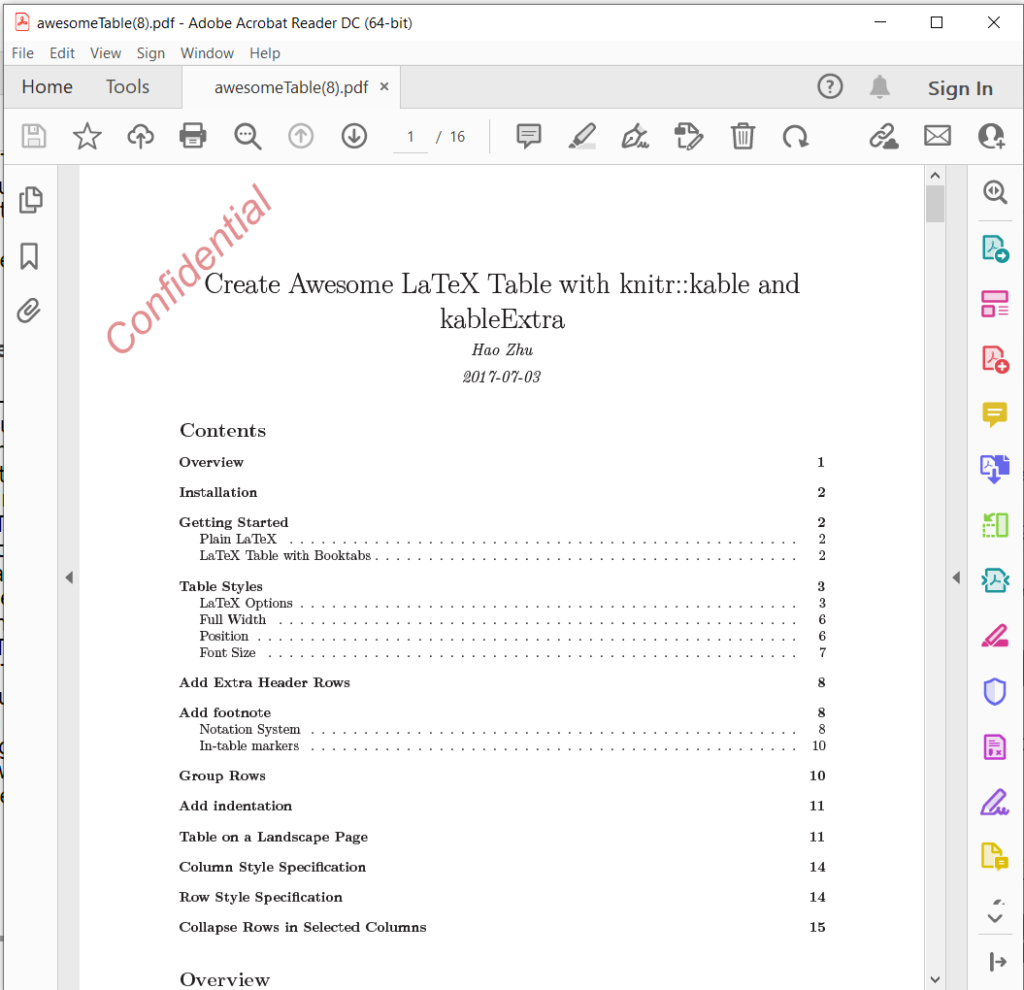
3 vaizdas: PDF faile pridėtas tekstas vandens ženklas.
Norėdami pridėti teksto vandens ženklą, naudokite komandą cURL
cURL yra komandinės eilutės įrankis, leidžiantis perkelti duomenis iš serverio arba į jį naudojant įvairius protokolus, įskaitant HTTP. Tai taip pat yra patogus mechanizmas, leidžiantis pasiekti REST API per komandinės eilutės terminalą. Kadangi Aspose.PDF Cloud yra pagrįstas REST architektūra, todėl jį galima lengvai pasiekti naudojant cURL komandas.
Dabar pirmiausia reikia sugeneruoti JSON žiniatinklio prieigos raktą (JWT), remiantis jūsų individualiais kliento kredencialais, nurodytais Aspose.Cloud prietaisų skydelyje. Vykdykite šią komandą, kad sugeneruotumėte JWT prieigos raktą:
curl -v "https://api.aspose.cloud/connect/token" \
-X POST \
-d "grant_type=client_credentials&client_id=88d1cda8-b12c-4a80-b1ad-c85ac483c5c5&client_secret=406b404b2df649611e508bbcfcd2a77f" \
-H "Content-Type: application/x-www-form-urlencoded" \
-H "Accept: application/json"
Po to vykdykite šią komandą, kad pridėtumėte tekstinį vandens ženklą į PDF failą, kur pasukimo kampas 45 laipsnių, horizontalus lygiavimas yra į kairę, o vertikalus lygiavimas nurodytas kaip apačioje.
curl -v -X POST "https://api.aspose.cloud/v3.0/pdf/awesomeTable.pdf/pages/1/stamps/text" \
-H "accept: application/json" \
-H "authorization: Bearer <JWT Token>" \
-H "Content-Type: application/json" \
-d "[ { \"Background\": true, \"HorizontalAlignment\": \"1\", \"Opacity\": 0.5, \"Rotate\": \"1\", \"RotateAngle\": 45., \"XIndent\": 100, \"YIndent\": 100, \"Zoom\": 1.5, \"TextAlignment\": \"0\", \"Value\": \"Confidential\", \"TextState\": { \"FontSize\": 20, \"Font\": \"Arial\", \"ForegroundColor\": { \"A\": 0, \"R\": 200, \"G\": 0, \"B\": 0 }, \"BackgroundColor\": { \"A\": 10, \"R\": 0, \"G\": 0, \"B\": 0 }, \"FontStyle\": \"2\" }, \"VerticalAlignment\": \"1\", \"BottomMargin\": 10, \"LeftMargin\": 10, \"TopMargin\": 10, \"RightMargin\": 10 }]"
Norėdami pridėti vaizdo vandens ženklą, naudokite komandą cURL
Vykdykite šią cURL komandą, kad pridėtumėte vaizdo vandens ženklą prie PDF dokumento ir išsaugotumėte išvestį debesies saugykloje.
Jei jums reikia išsaugoti išvestį vietiniame diske, nurodykite argumentą „-o“.
curl -v -X POST "https://api.aspose.cloud/v3.0/pdf/awesomeTable.pdf/pages/1/stamps/image" \
-H "accept: application/json" \
-H "authorization: Bearer <JWT Token>" \
-H "Content-Type: application/json" \
-d "[ { \"Links\": [ { \"Type\": \"Image\", \"Title\": \"Image stamp\" } ], \"Background\": true, \"HorizontalAlignment\": \"LEFT\", \"Opacity\": 1.0, \"Rotate\": \"None\", \"RotateAngle\": 0, \"XIndent\": 0, \"YIndent\": 0, \"Zoom\": 0.5, \"FileName\": \"confidential.jpg\", \"Width\": 400, \"Height\": 200, \"VerticalAlignment\": \"TOP\", \"BottomMargin\": 0, \"LeftMargin\": 10, \"TopMargin\": 10, \"RightMargin\": 0 }]"
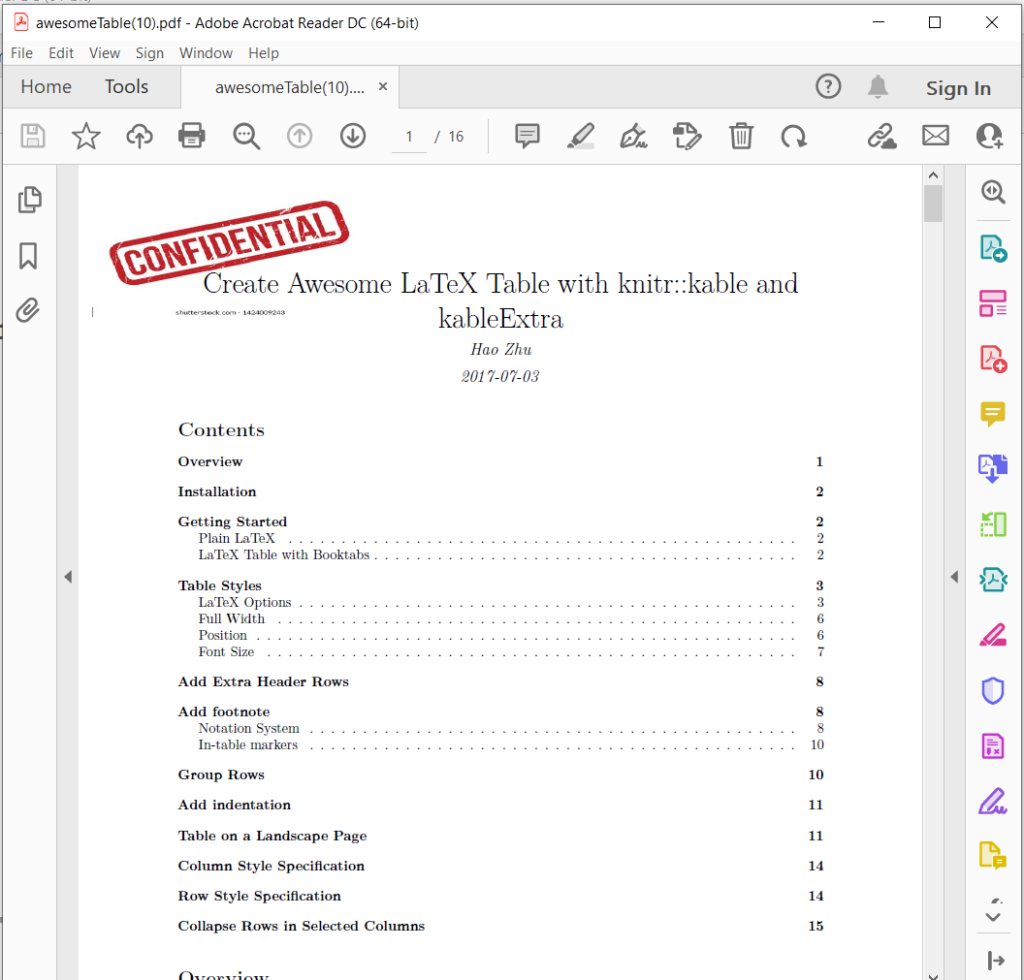
4 vaizdas: – vaizdo vandens ženklas PDF formatu.
Anksčiau pateiktame pavyzdyje naudotus pavyzdinius failus galima atsisiųsti iš awesomeTable.pdf, Text-Watermark.pdf ir Image-Watermark.pdf.
Išvada
Apibendrinant galima pasakyti, kad vandens ženklų pridėjimas prie PDF failų yra greitas ir efektyvus būdas apsaugoti turinį ir užtikrinti, kad jis būtų tinkamai įtrauktas. Nesvarbu, ar norite naudoti internetinį įrankį, ar Python scenarijų, yra daugybė parinkčių, kurios padės lengvai pažymėti PDF failus. Vykdydami šiame tinklaraščio įraše nurodytus veiksmus, galite lengvai pridėti vandens ženklų prie PDF failų ir apsaugoti vertingą informaciją. Tai kam laukti? Pradėkite savo PDF failų žymėjimą vandenženkliu šiandien ir būkite ramūs žinodami, kad jūsų darbas yra apsaugotas.
Taip pat gausite svertą, norėdami atsisiųsti „Cloud SDK“ šaltinio kodą iš GitHub. Be to, jei turite kokių nors susijusių užklausų arba susiduriate su problemomis naudodami API, susisiekite su mumis per nemokamą produkto palaikymo forumą.
susiję straipsniai
Rekomenduojame apsilankyti šiuose straipsniuose, kad sužinotumėte apie: